Události živého týmu: Zakázat anonymní dotazy

V současnosti není možné zakázat anonymní dotazy na živých událostech Microsoft Teams. I registrovaní uživatelé mohou posílat anonymní dotazy.
S odhalením iPhone 14 Pro a iPhone 14 Pro Max představil Apple Dynamic Island – nové uživatelské rozhraní, které bude exkluzivní pro tato dvě nová zařízení. I když název může znít na první pohled divně, to, co Dynamic Island dělá, je maskování dvou samostatných výřezů pro senzory Face ID a selfie kameru do jediné vytahovací jednotky, se kterou lze pracovat napříč řadou aplikací.
V tomto příspěvku vysvětlíme, jak Dynamic Island funguje, jak se chová, když aplikace běží na pozadí, a všechny aplikace, které tuto funkci aktuálně podporují.
Které iPhony podporují Dynamic Island?
Dynamic Island je interaktivní uživatelské rozhraní, které je navrženo tak, aby maximalizovalo funkčnost výřezu ve tvaru pilulky, který je k dispozici na nových iPhonech. Tato funkce však není k dispozici pro všechny modely iPhonu 14. V současné době lze Dynamic Island používat pouze na iPhone 14 Pro a iPhone 14 Pro Max , protože to jsou jediná dvě zařízení, která v současnosti implementují výřez na pilulku pro senzory Face ID a přední kameru.
Vzhledem k tomu, že iPhone 14 a iPhone 14 Plus mají výřez s drážkou, Dynamic Island nebude k dispozici na žádném z nich. To znamená, že nemůžete očekávat, že nová funkce uživatelského rozhraní přijde na starší telefony iPhone, jako je iPhone 13, iPhone 12 nebo jiná zařízení.
Podpora aplikací Dynamic Island: Seznam aplikací, které jsou s ním kompatibilní
Od 10. září 2022 Dynamic Island podporuje většinu vlastních aplikací Apple na iOS a můžete je také používat s více aplikacemi najednou, jak je vysvětleno výše.
U aplikací jiných než Apple by podpora měla dorazit, jakmile vývojáři aplikace integrují do svých aplikací uživatelské rozhraní Dynamic Island. Uživatelé pak budou moci používat Dynamic Island pro podporované aplikace třetích stran, jakmile aktualizují příslušnou aplikaci z App Store, která by mohla dorazit brzy po uvedení modelů iPhone 14 Pro do prodeje.
Prozatím zde jsou některé aplikace a funkce iOS, které můžete s Dynamic Island ihned používat na svém iPhonu 14 Pro:
Toto není úplný seznam, protože může existovat více aplikací, které pracují s Dynamic Island ihned, a bude delší, jakmile aplikace třetích stran přidají svou vlastní verzi Dynamic Island na začátek.
Kolik aplikací může Dynamic Island zobrazit najednou?
Když na svém zařízení běží jeden proces na pozadí, Dynamic Island rozšíří výřez ve tvaru pilulky v horní části na větší velikost s prvky z aplikace, která běží na pozadí. Celý zážitek funguje tak, že váš displej emuluje jako rozšíření výřezu pilulky, který je symetrický, ale změny nejsou jen kosmetické.
Například, když je probíhající hovor minimalizován, Dynamic Island prodlouží pilulku vodorovně, aby se nalevo zobrazilo trvání hovoru a napravo byla křivka hlasu. To je jen jeden příklad Dynamic Island, ale jeho chování se liší v závislosti na aplikaci, kterou aktuálně používáte na pozadí.
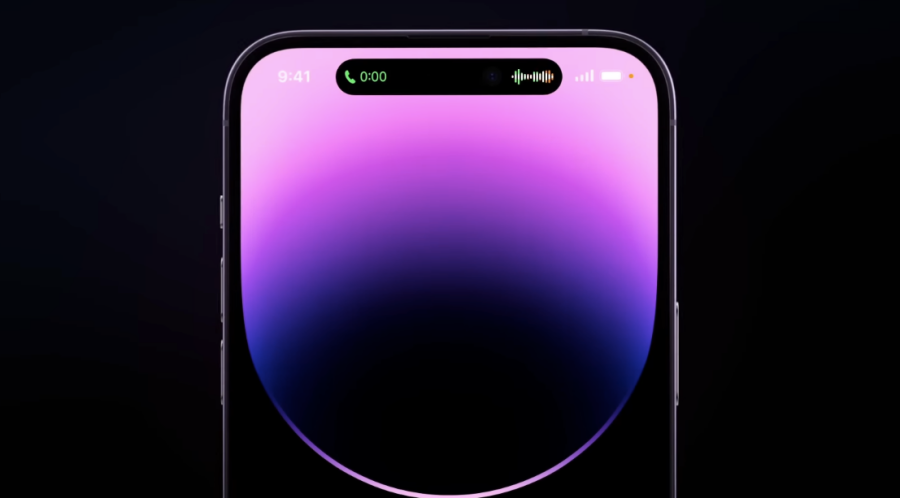
Když máte co do činění se dvěma aplikacemi, které běží na pozadí, Dynamic Island rozdělí podlouhlý výřez v horní části na dvě části. U jedné aplikace tedy uvidíte menší pilulku nalevo a pro jinou aplikaci malý kroužek napravo. Pokud máte například skladbu přehrávanou na pozadí z aplikace Hudba a časovač nastavený v aplikaci Hodiny, uvidíte obrázek alba skladby na levé pilulce a ikonu časovače uvnitř kruhu napravo, jak je znázorněno níže. .
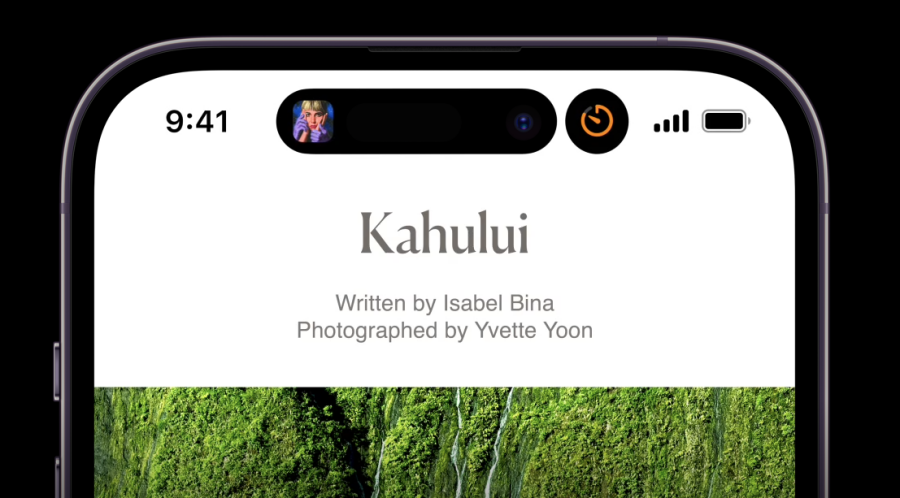
V každém okamžiku však uvidíte, že se na Dynamic Islandu objeví maximálně dvě aplikace, které běží na pozadí. Když na obrazovce otevřete kteroukoli z těchto aplikací, Dynamic Island nyní zobrazí pouze prvky jiné aplikace, které aktuálně nejsou aktivní.
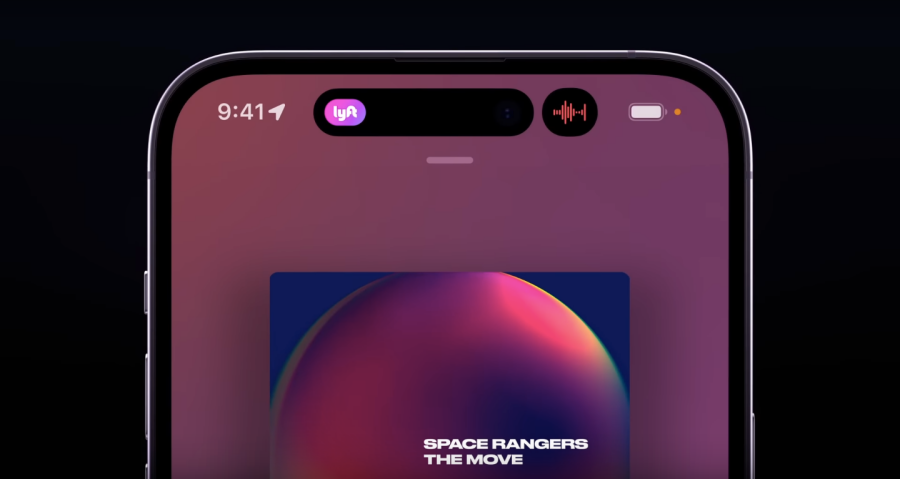
Pokud na pozadí běží více než dvě aplikace, Dynamic Island zobrazí prvky ze dvou nejnovějších aplikací, které jste minimalizovali. Z obrázku výše můžete vidět, že Dynamic Island hostí prvky z aplikace Lyft a Voice Memos, protože aplikace Hudba je aktuálně aktivní na obrazovce. Pokud otevřete kteroukoli z aplikací, které mají aktuálně své prvky nahoře, její místo nyní zabere třetí aplikace, která má probíhající proces na pozadí.
Jak se Dynamic Island chová v různých aplikacích?
V době psaní tohoto článku můžete Dynamic Island používat mnoha různými způsoby s aplikacemi, které jsou aktuálně podporovány. I když je nemožné držet krok se změnami pro každou dostupnou aplikaci, zde jsou některé implementace Dynamic Island pro různé aplikace, které používáte na iPhone 14 Pro:
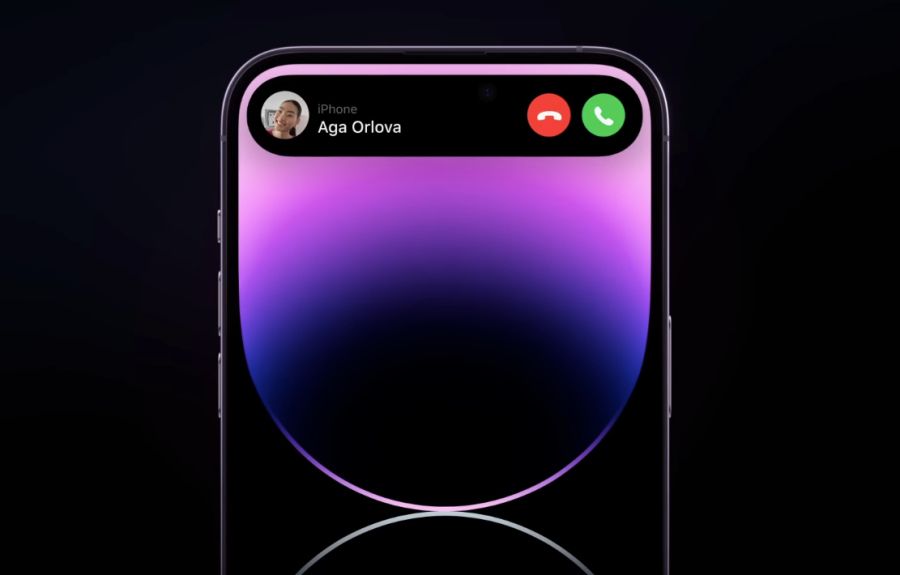
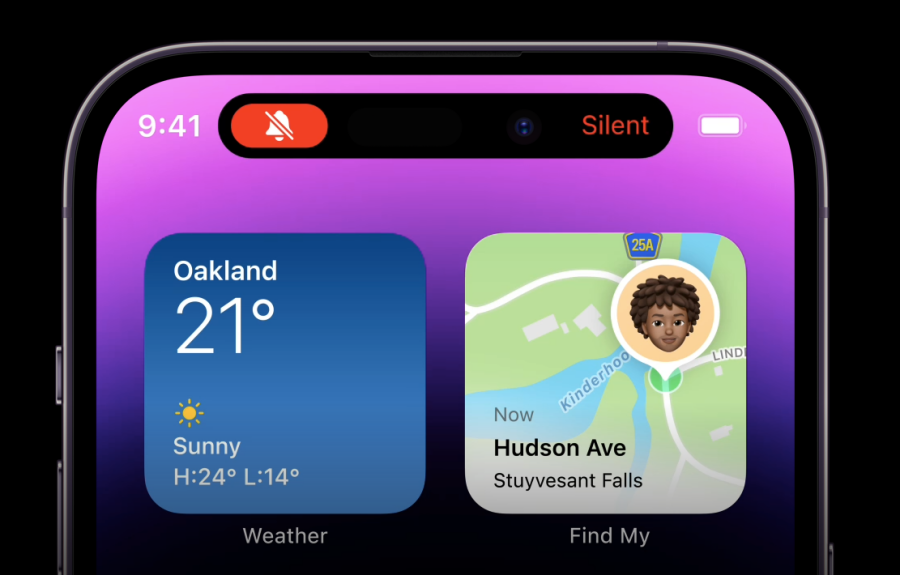
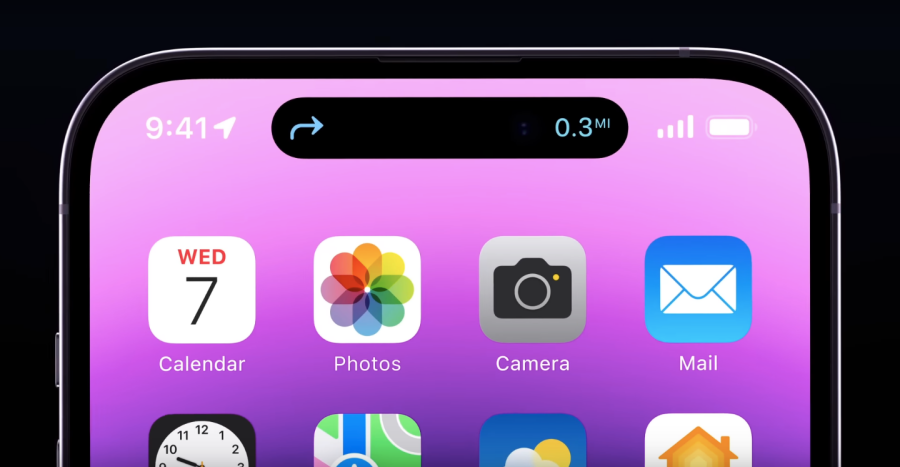
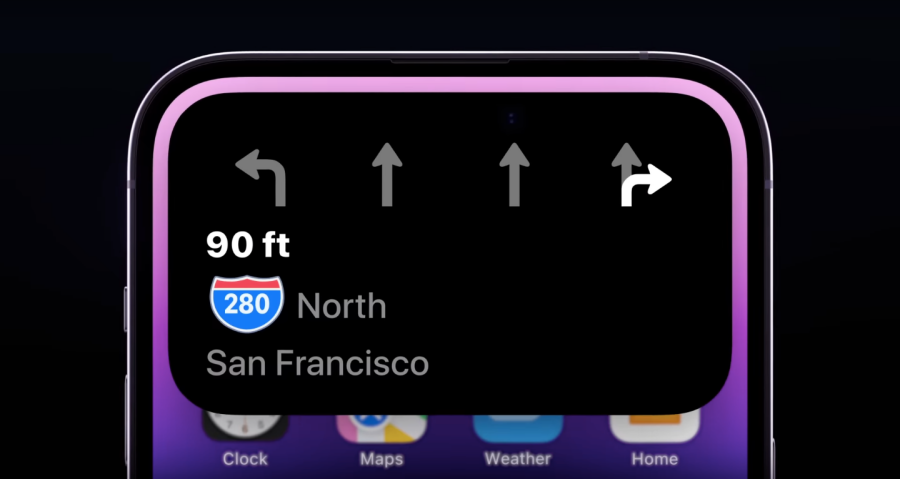
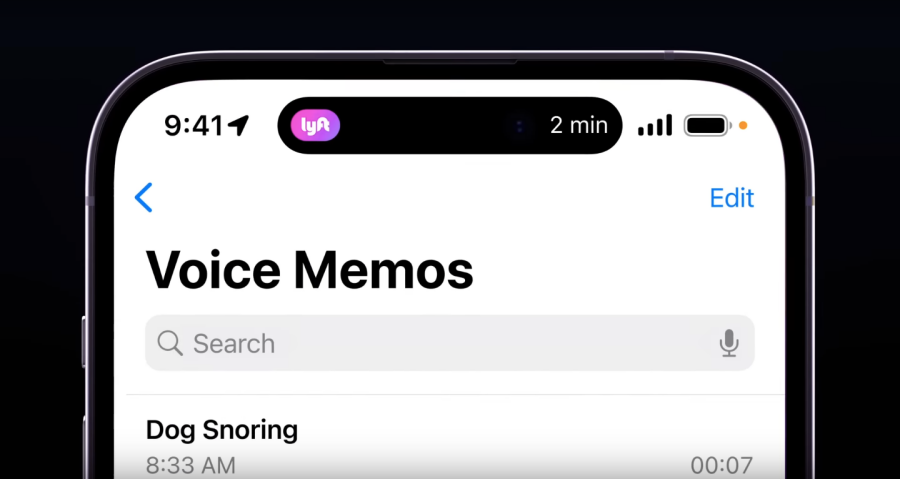
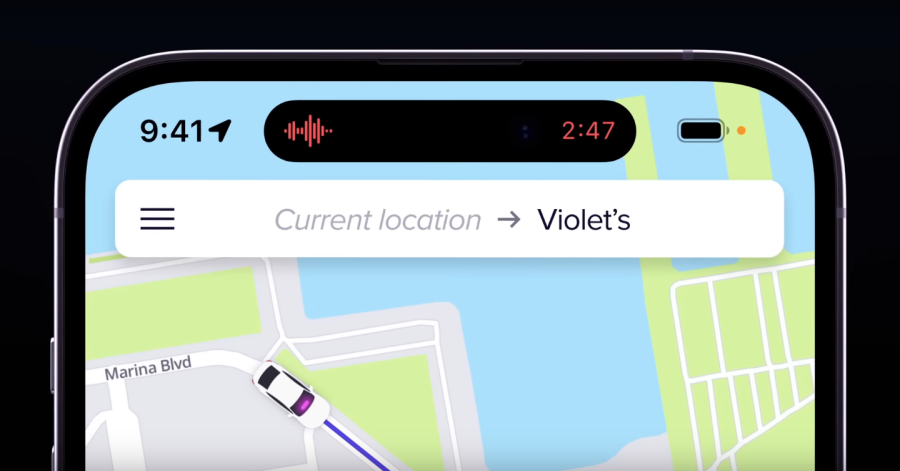
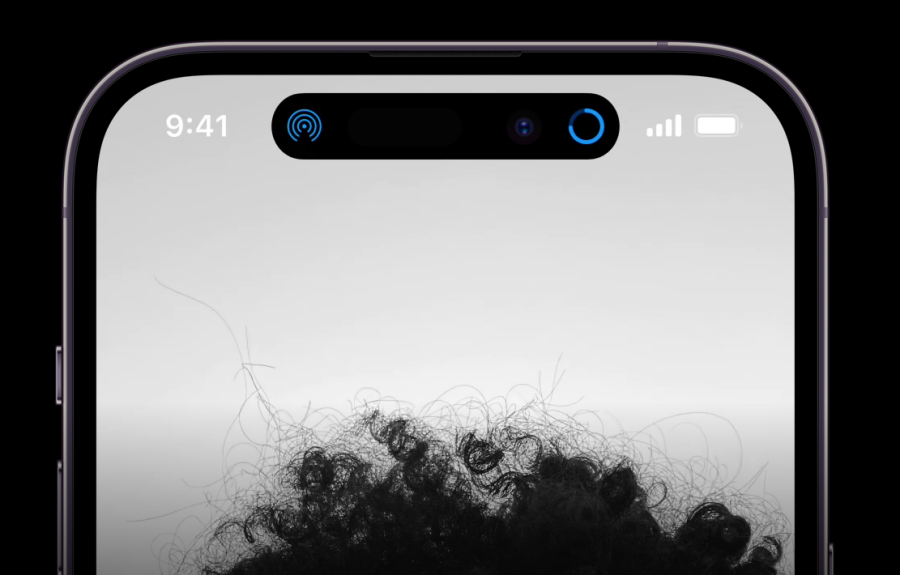
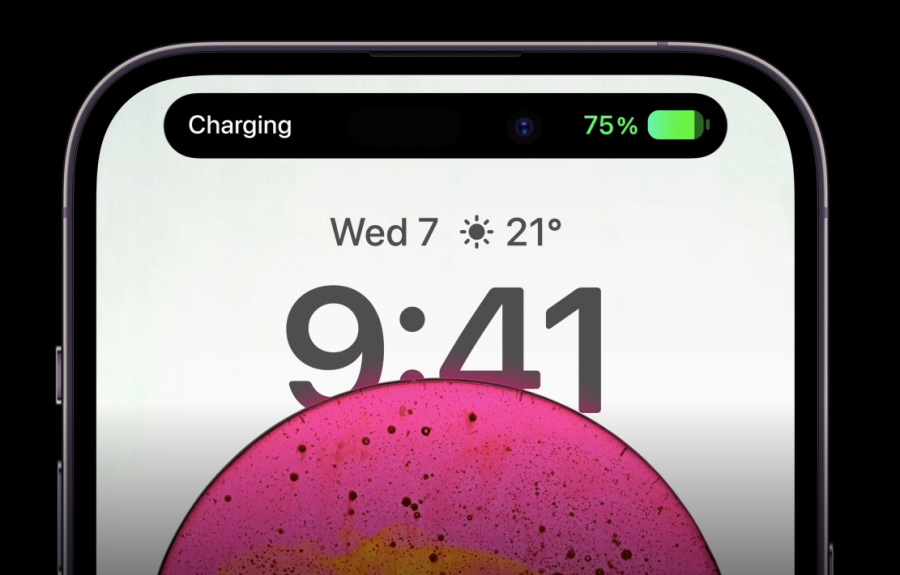
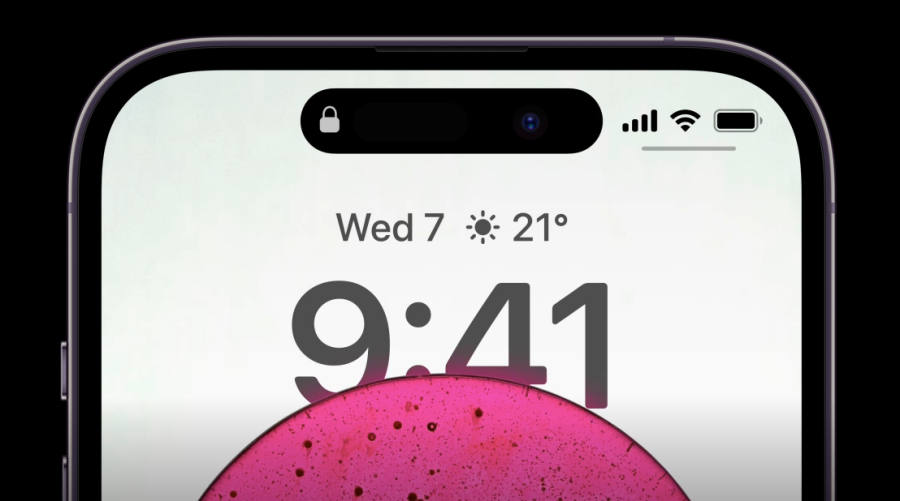
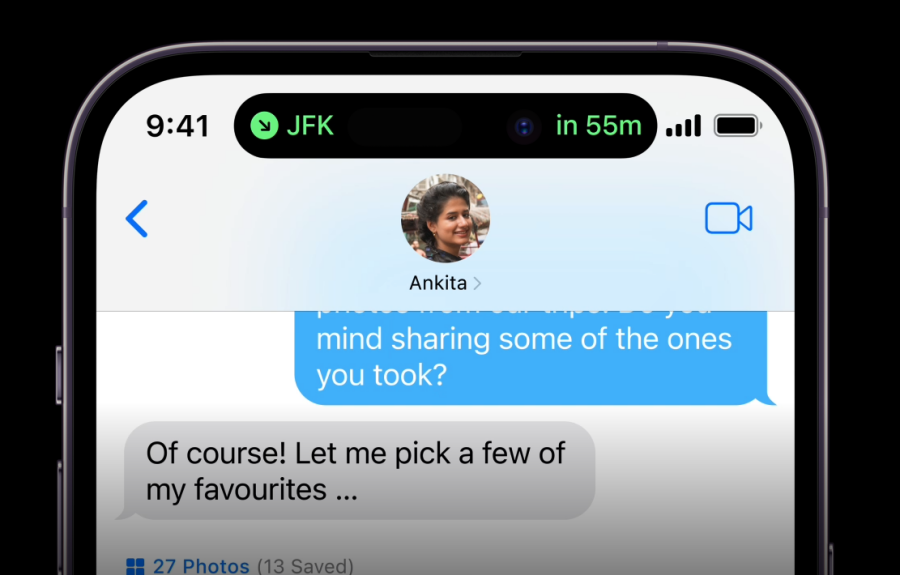
Toto je jen několik příkladů toho, co můžete dělat s Dynamic Island na iPhone 14 Pro. Když dorazí podpora pro více aplikací, uvidíte jejich prvky nahoře, když aplikaci minimalizujete nebo ji necháte běžet na pozadí.
Jak můžete komunikovat s aplikacemi na Dynamic Island
Když je Dynamic Island spuštěn pro aplikaci na pozadí, uvidíte buď podlouhlou pilulku s pouze jedním prvkem aplikace nahoře, nebo kombinaci pilulky a kruhu, který zobrazuje prvky ze dvou různých aplikací.
Jedna věc, kterou je třeba mít na paměti, je, že Dynamic Island zobrazuje prvky aplikace na obou stranách původní pilulky pouze v případě, že se jedná o jedinou aplikaci, která je aktivní na pozadí. Když je aplikace aktuálně otevřená na celé obrazovce, její prvky zmizí a zobrazí se výchozí výřez pro pilulky.
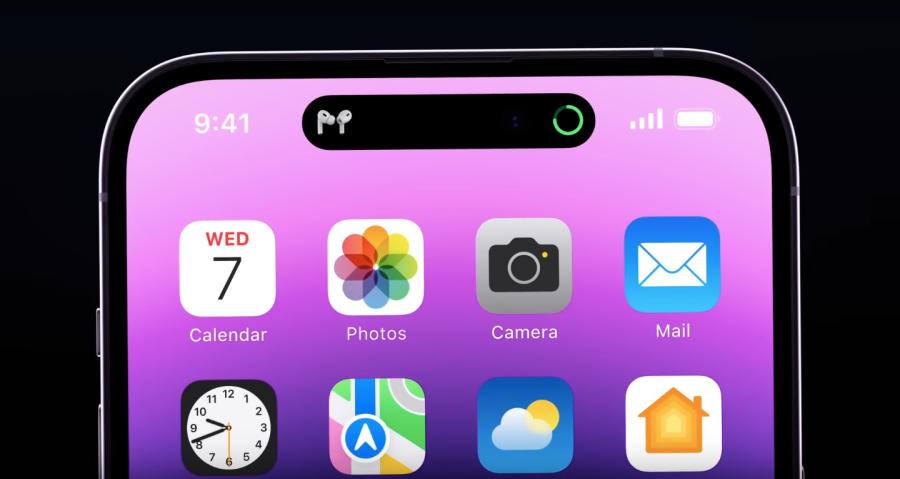
Totéž platí, pokud existuje více aplikací s procesy na pozadí. Dynamic Island nahradí prvky aktuální aplikace prvky z jiných minimalizovaných aplikací.
Pokud jde o interakci s těmito prvky, můžete jednoduše klepnout na prvek a otevřít jeho aplikaci na celé obrazovce. Pokud máte například skladbu přehrávanou v aplikaci Hudba, můžete klepnout na její dostupný prvek v horní části a tato akce otevře aplikaci Hudba na obrazovce.
U některých prvků se zobrazí další ovládací prvky, když na ně klepnete a podržíte je. Když například klepnete a podržíte na prvku aplikace Hudba, zobrazí se rozbalený rámeček, který vám umožní přehrát/pozastavit, přetočit zpět nebo vpřed aktuální skladbu. Klepnutím na toto pole můžete na obrazovce otevřít aplikaci Hudba.
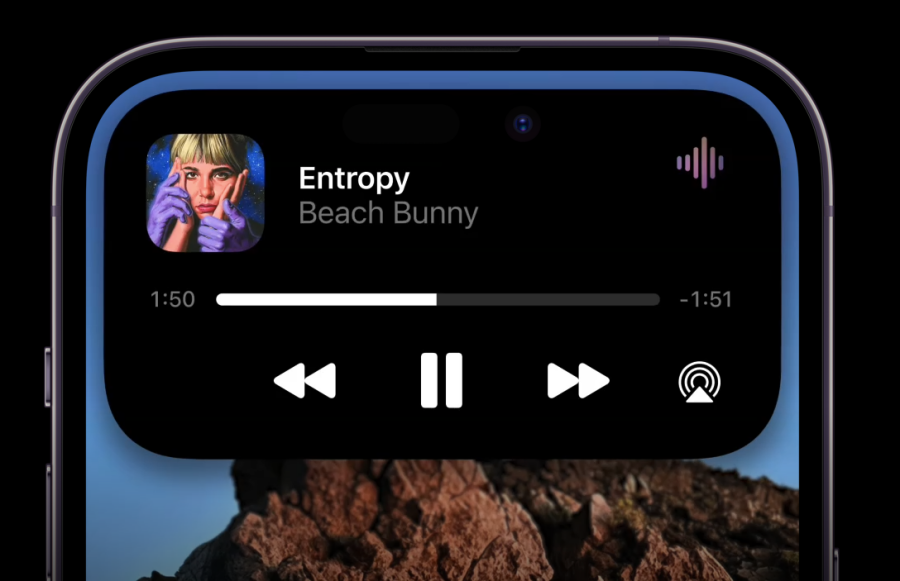
Pokud máte spuštěno více aplikací nebo procesů, uvidíte jejich ikony uvnitř Dynamic Island pro rychlý přístup. Tato funkce funguje velmi podobně jako Dock na macOS, kde jsou aplikace minimalizovány, takže je můžete okamžitě otevřít na jakékoli obrazovce.
Jak vypadá zářez bez aktivní funkce Dynamic Island?
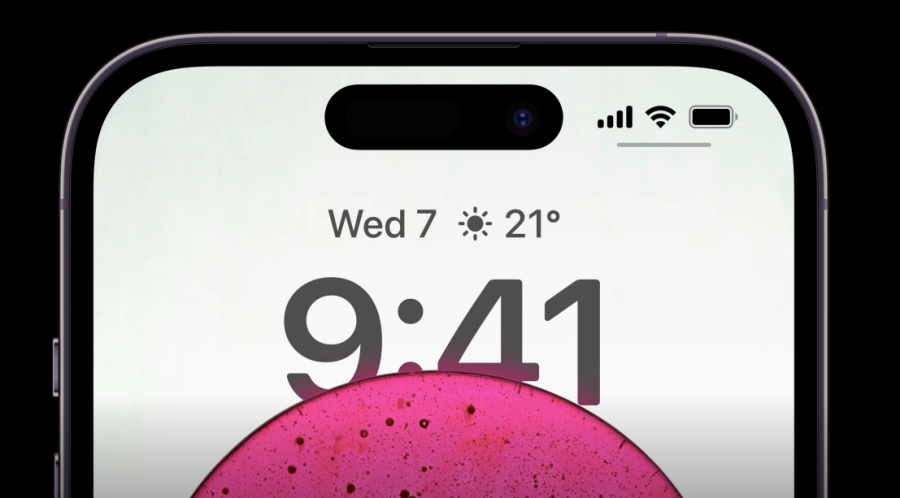
Uživatelské rozhraní Dynamic Island UI na iPhonu 14 Pro má ve výchozím nastavení tvar pilulky, která kombinuje dva výřezy v horní části tak, aby připomínala jednu díru ve tvaru pilulky pomocí softwaru pro přidání černých pixelů na obrazovku OLED. Dokud neotevřete podporovanou aplikaci nebo neprovedete akci iOS, nezobrazí se žádné aplikace ani widgety. Tato pilulka se rozbalí, když spustíte akci v jedné aplikaci a minimalizujete ji, abyste přešli na domovskou obrazovku nebo jinou aplikaci.
To je vše, co potřebujete vědět o Dynamic Island na iPhone 14 Pro.
V současnosti není možné zakázat anonymní dotazy na živých událostech Microsoft Teams. I registrovaní uživatelé mohou posílat anonymní dotazy.
Spotify může být nepříjemné, pokud se automaticky otevírá pokaždé, když zapnete počítač. Deaktivujte automatické spuštění pomocí těchto kroků.
Udržujte cache v prohlížeči Google Chrome vymazanou podle těchto kroků.
Máte nějaké soubory RAR, které chcete převést na soubory ZIP? Naučte se, jak převést soubor RAR do formátu ZIP.
V tomto tutoriálu vám ukážeme, jak změnit výchozí nastavení přiblížení v Adobe Reader.
Pro mnoho uživatelů aktualizace 24H2 narušuje auto HDR. Tento průvodce vysvětluje, jak můžete tento problém vyřešit.
Microsoft Teams aktuálně nativně nepodporuje přenos vašich schůzek a hovorů na vaši TV. Můžete však použít aplikaci pro zrcadlení obrazovky.
Ukážeme vám, jak změnit barvu zvýraznění textu a textových polí v Adobe Reader pomocí tohoto krokového tutoriálu.
Potřebujete naplánovat opakující se schůzky na MS Teams se stejnými členy týmu? Naučte se, jak nastavit opakující se schůzku v Teams.
Zde najdete podrobné pokyny, jak změnit User Agent String v prohlížeči Apple Safari pro MacOS.






